Rimuovi i virus Android senza ripristinare le impostazioni di fabbrica
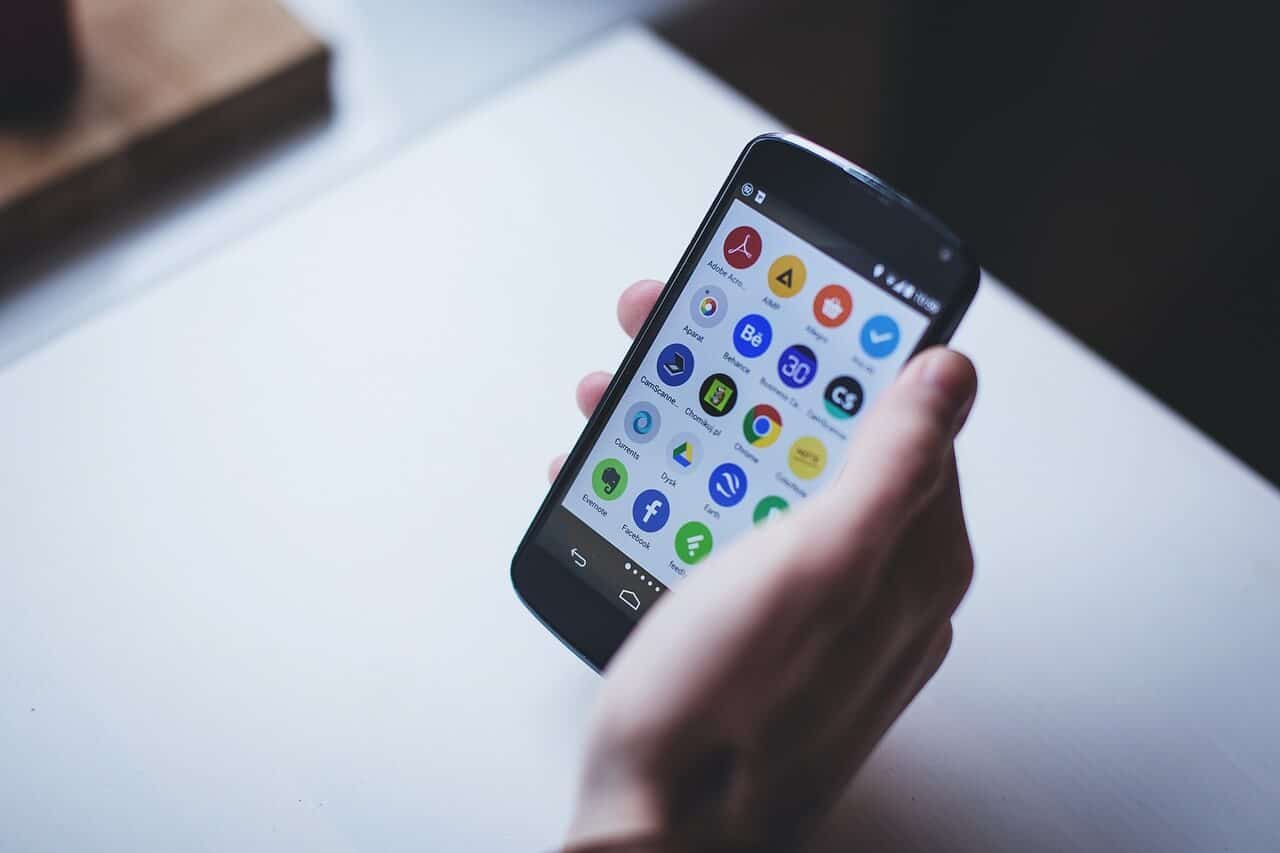
Rimuovere i virus Android senza ripristinare le impostazioni di fabbrica: Desktop e PC sono la fonte di archiviazione dei propri file e dati personali. Alcuni di questi file vengono scaricati da Internet e altri vengono trasferiti da altri dispositivi come telefoni, tablet, dischi rigidi, ecc. Il problema con il download di file da Internet o anche il trasferimento di file da altri dispositivi comporta il rischio che i file vengano infettati. E una volta che questi file sono sul tuo sistema, il tuo sistema verrà infettato da virus e malware che possono causare molti danni al tuo sistema.
Ad un certo punto del 20° secolo, i computer erano l’unica fonte principale di virus & il malware. Ma man mano che la tecnologia ha iniziato ad evolversi e a crescere, l’uso di dispositivi moderni come smartphone, tablet, ecc. ha iniziato a crescere in modo esponenziale.
Oltre ai computer, quindi, anche gli smartphone Android sono diventati una fonte di virus. Non solo, ma è più probabile che gli smartphone siano infettati rispetto al PC, poiché oggigiorno le persone condividono tutto utilizzando il proprio cellulare. Virus e malware possono danneggiare il tuo Dispositivo Android, rubare i tuoi dati personali o anche i dati della tua carta di credito, ecc. Quindi è molto importante e necessario rimuovere eventuali malware o virus dal tuo dispositivo Android.
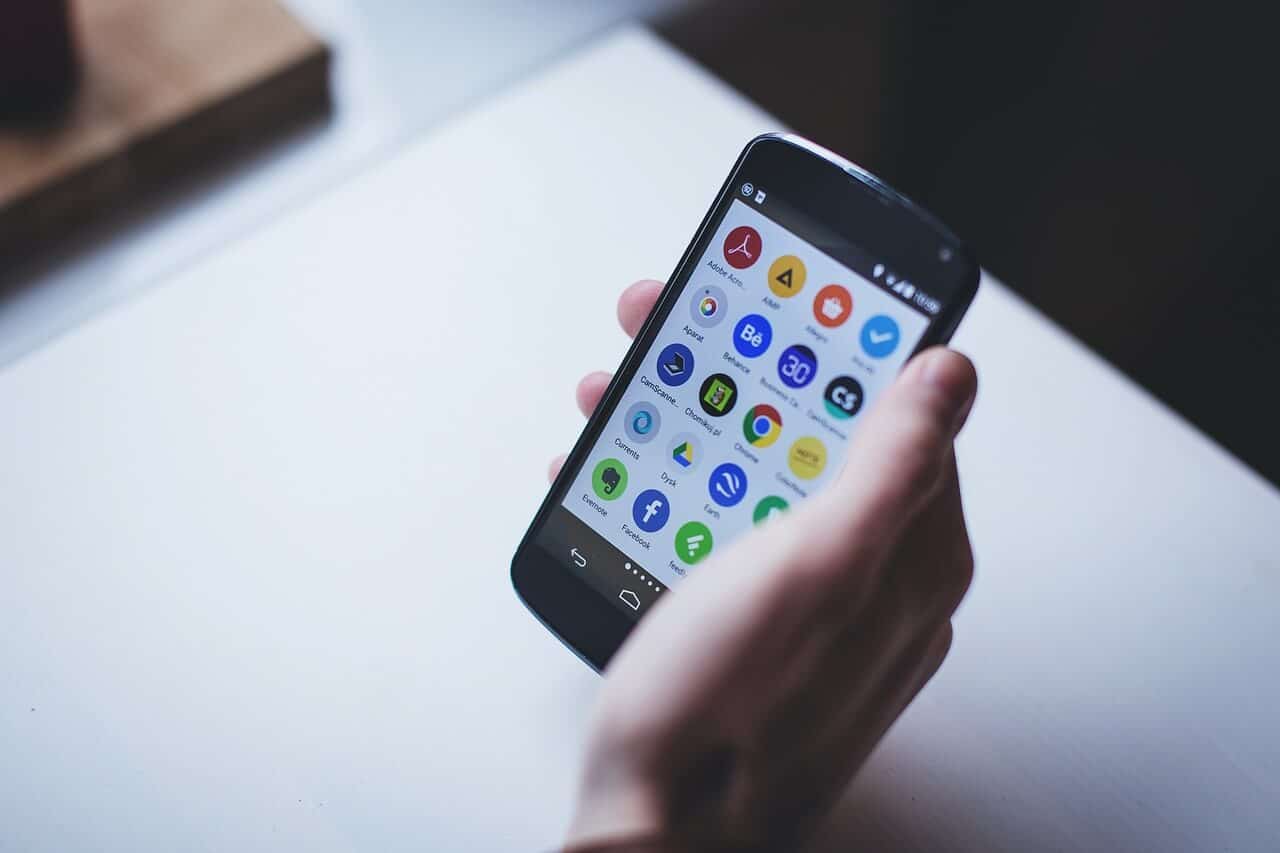
Il modo migliore che tutti consigliano per rimuovere completamente virus e malware dal tuo dispositivo Android è eseguire a ripristino di fabbrica che cancellerà completamente tutti i tuoi dati inclusi virus e malware. Sicuramente questo metodo funziona bene, ma a quale costo? Potresti potenzialmente perdere tutti i tuoi dati se non disponi di un backup e il problema con il backup è che il file infetto da virus o malware potrebbe essere ancora presente. Quindi, in breve, devi eliminare tutto per sbarazzarti di virus o malware.
Eseguire il ripristino delle impostazioni di fabbrica significa riportare il dispositivo al suo stato originale cancellando tutte le informazioni nel tentativo di ripristinare il dispositivo alle impostazioni originali del produttore. Quindi sarà un processo molto faticoso ricominciare e installare tutto il software, le app, i giochi, ecc. sul tuo dispositivo. E potresti anche fare un backup dei tuoi dati ma, come ho già detto, c'è la possibilità che il virus o il malware possano ritornare di nuovo. Pertanto, se esegui un backup dei tuoi dati, devi scansionare rigorosamente i dati di backup per rilevare eventuali segni di virus o malware.
Vedi anche:
7 modi per risolvere il problema della mancata sincronizzazione dei contatti di WhatsApp su Android
Correggi Android che non accetta il PIN corretto
Come rimuovere il numero di telefono da Snapchat
11 migliori alternative a Showbox per Android
Ora sorge la domanda: se il metodo di ripristino delle impostazioni di fabbrica è fuori questione, cosa si dovrebbe fare per rimuovere completamente virus e malware dal dispositivo Android senza perdere tutti i dati? Dovresti lasciare che virus o malware continuino a danneggiare il tuo dispositivo o dovresti lasciare che i tuoi dati vadano persi? Bene, la risposta a tutte queste domande è che no, non devi preoccuparti di nulla poiché in questo articolo troverai un approccio passo passo per rimuovere virus e malware dal tuo dispositivo senza perdere alcun dato.
In questo articolo imparerai come rimuovere i virus dal tuo dispositivo Android senza ripristinare le impostazioni di fabbrica e senza perdere alcun dato. Ma prima di giungere alla conclusione che il tuo dispositivo è stato infettato da un virus o malware, dovresti innanzitutto determinare il problema. Inoltre, se si verificano problemi o problemi con il tuo dispositivo, ciò non significa automaticamente che il tuo dispositivo sia infetto. Fad esempio, se il tuo dispositivo rallenta, le possibili ragioni alla base di questo problema possono essere:
- Molti telefoni hanno la tendenza a rallentare per un periodo di tempo
- Anche un'app di terze parti potrebbe essere la ragione in quanto potrebbe consumare molte risorse
- Se disponi di un numero elevato di file multimediali, ciò può anche rallentare il dispositivo
Quindi, come vedi, dietro ogni problema con il tuo dispositivo Android possono esserci numerose cause. Ma se sei sicuro che la causa principale del problema che stai riscontrando sia un virus o un malware, puoi seguire la guida seguente per rimuoverlo virus dal tuo dispositivo Android oltre a eseguire un ripristino delle impostazioni di fabbrica.
Come rimuovere il virus Android senza ripristinare le impostazioni di fabbrica
Di seguito sono riportati diversi metodi per rimuovere virus e malware dal tuo dispositivo Android:
Metodo 1: avvio in modalità provvisoria
La modalità provvisoria è una modalità in cui il telefono disabilita tutte le applicazioni e i giochi installati e carica solo il sistema operativo predefinito. Utilizzando la modalità provvisoria puoi scoprire se qualche app sta causando il problema e una volta che hai individuato l'applicazione, puoi rimuovere o disinstallare in sicurezza l'app.
La prima cosa che dovresti provare è avviare il telefono in modalità provvisoria. Per avviare il telefono in modalità provvisoria, seguire i passaggi seguenti:
1.Premere e tenere premuto il pulsante di accensione del telefono finché non viene visualizzato il menu di accensione del telefono.
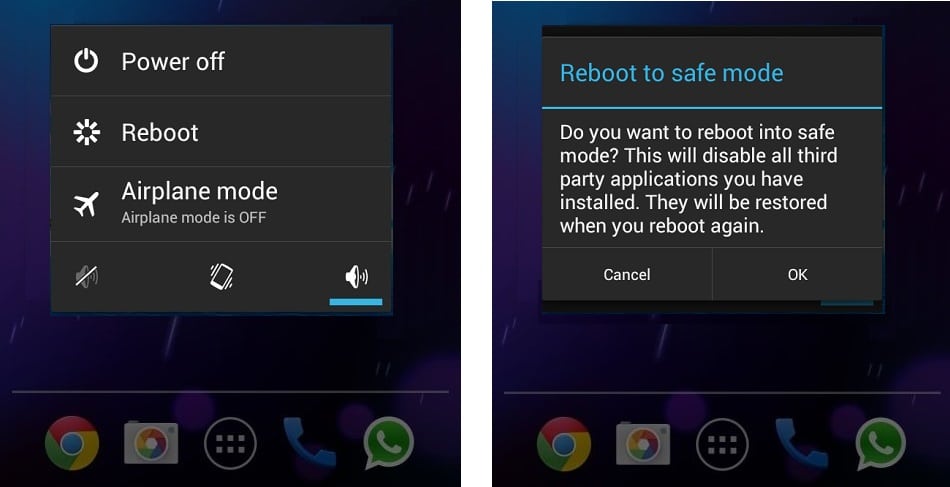
2.Tap sul Spegni opzione dal menu di accensione e continua a tenerla premuta finché non viene richiesto di farlo riavviare in modalità provvisoria.
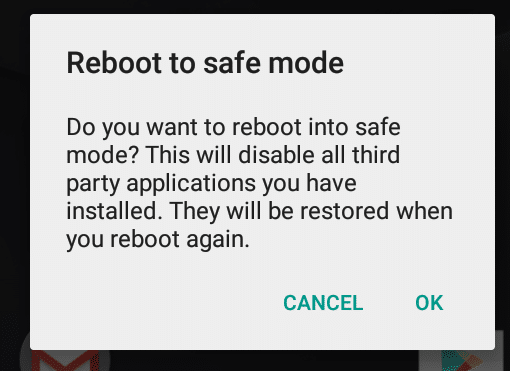
3.Toccare il pulsante OK.
4.Attendere il riavvio del telefono.
5.Una volta riavviato il telefono, vedrai una filigrana in modalità provvisoria nell'angolo in basso a sinistra.
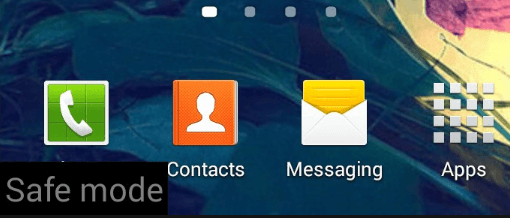
Se c'è qualche problema nel tuo telefono Android e non si avvia normalmente, segui i passaggi seguenti per avviare il telefono spento direttamente in modalità provvisoria:
1.Premere e tenere premuto il pulsante di accensione nonché pulsanti volume su e volume giù.
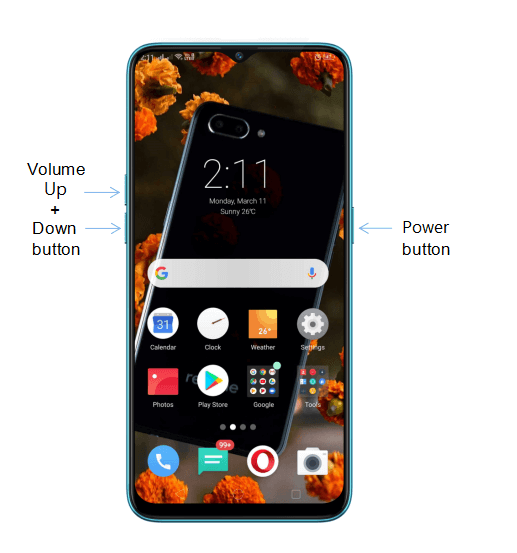
2.Una volta visualizzato il logo del telefono, rilascia il pulsante di accensione ma continua a tenere premuti i pulsanti Volume su e Volume giù.
3.Una volta avviato il dispositivo, vedrai a Filigrana in modalità provvisoria nell'angolo in basso a sinistra.
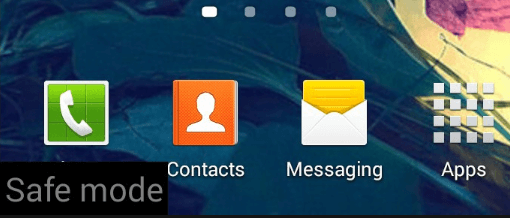
Nota: In base al produttore del tuo telefono cellulare, il metodo sopra descritto per riavviare il telefono in modalità provvisoria potrebbe non funzionare, quindi dovresti invece eseguire una ricerca su Google con un termine: "Nome del marchio del telefono cellulare" Avvia in modalità provvisoria.
Una volta riavviato il telefono in modalità provvisoria, puoi disinstallare manualmente qualsiasi app scaricata nel momento in cui si è verificato il problema sul telefono. Per disinstallare l'applicazione problematica, seguire i passaggi seguenti:
1.Open Impostazioni profilo sul tuo telefono.
2.Nelle impostazioni, scorri verso il basso e cerca App o App e notifiche opzione.
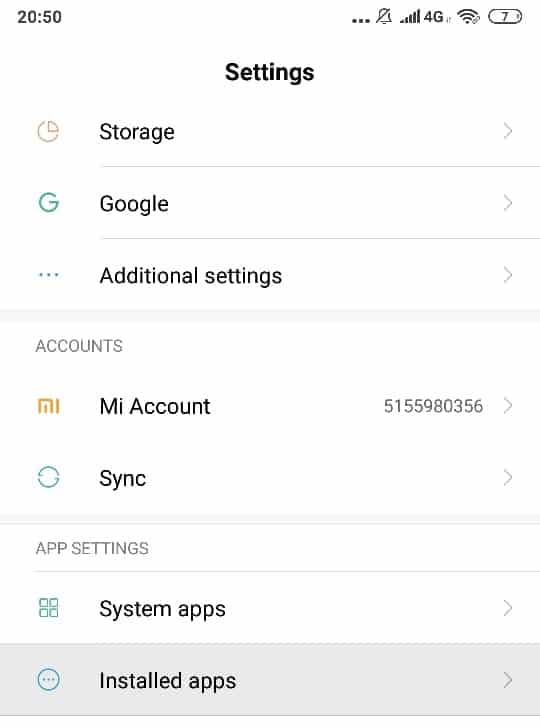
3.Toccare su App installate in Impostazioni app.
Nota: Se non riesci a trovare le app installate, tocca semplicemente la sezione App o App e notifiche. Quindi cerca la sezione Scaricati nelle impostazioni dell'app.
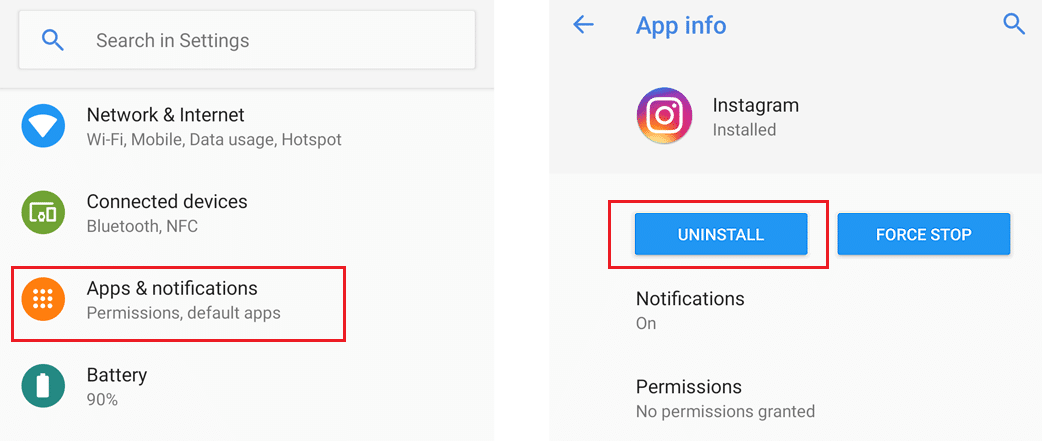
4.Fare clic sull'applicazione che desideri disinstallare.
5. Adesso fare clic sul pulsante Disinstalla sotto il nome dell'app per rimuoverla dal tuo dispositivo.
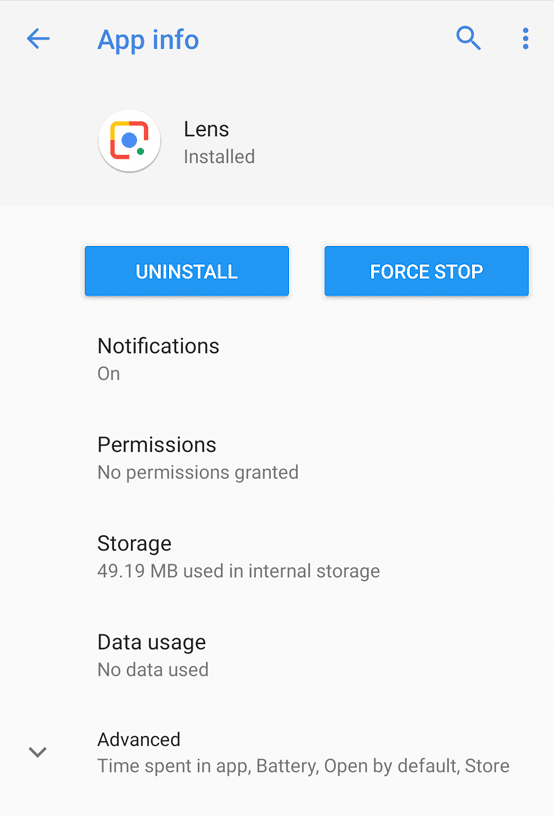
6.Apparirà una finestra di avviso che chiede "Vuoi disinstallare questa app“. Fare clic sul pulsante OK per continuare.
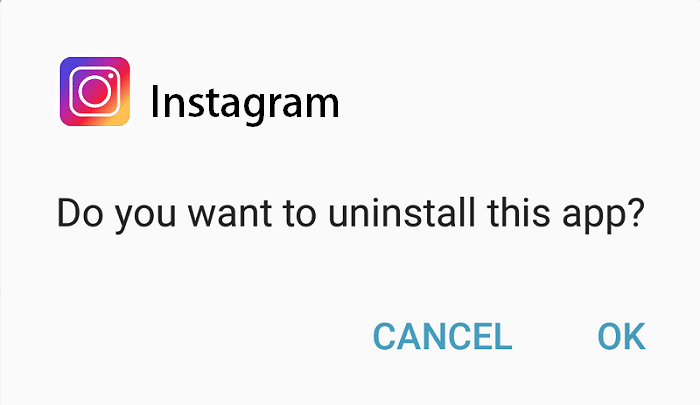
7.Una volta disinstallate tutte le app che desideri rimuovere, riavvia nuovamente il telefono normalmente senza accedere alla modalità provvisoria.
Nota: A volte, le app infette da virus o malware le impostano come amministratori del dispositivo, quindi utilizzando il metodo sopra non sarai in grado di disinstallarle. E se provi a disinstallare le app Amministratore dispositivo, visualizzerai un messaggio di avviso che dice: "Tla sua app è un amministratore del dispositivo e deve essere disattivata prima della disinstallazione. "
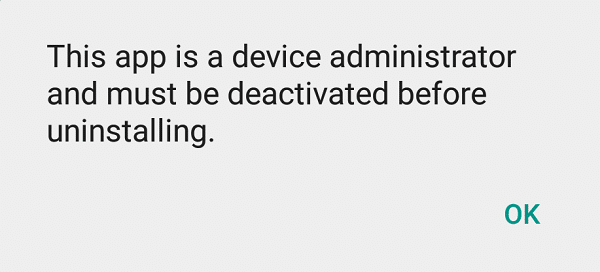
Pertanto, per disinstallare tali app, devi eseguire alcuni passaggi aggiuntivi prima di poter disinstallare tali app. Questi passaggi sono riportati di seguito:
a.Apri Impostazioni profilo sul tuo dispositivo Android.
b.In Impostazioni, cercare Opzione di sicurezza e toccalo.
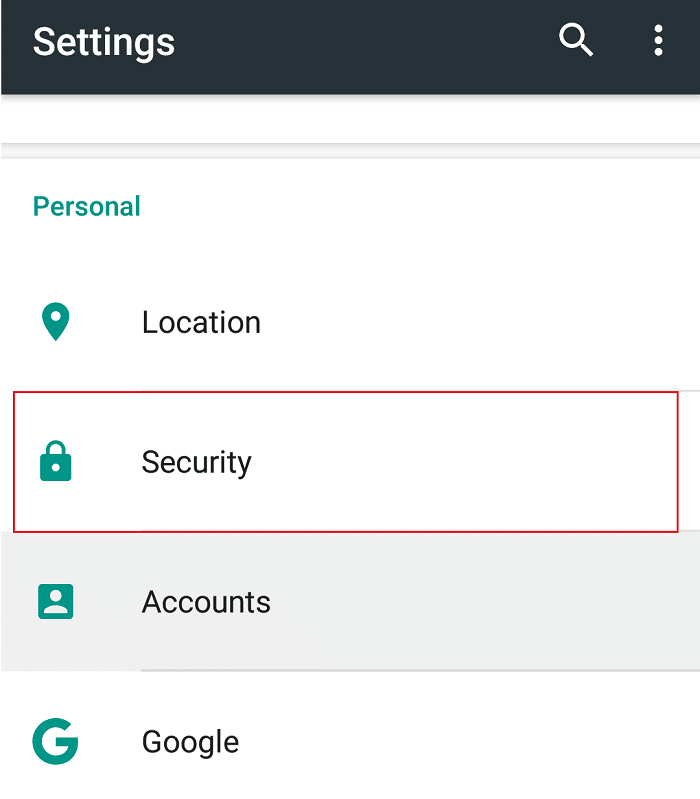
c.In Sicurezza, toccare Amministratori del dispositivo.
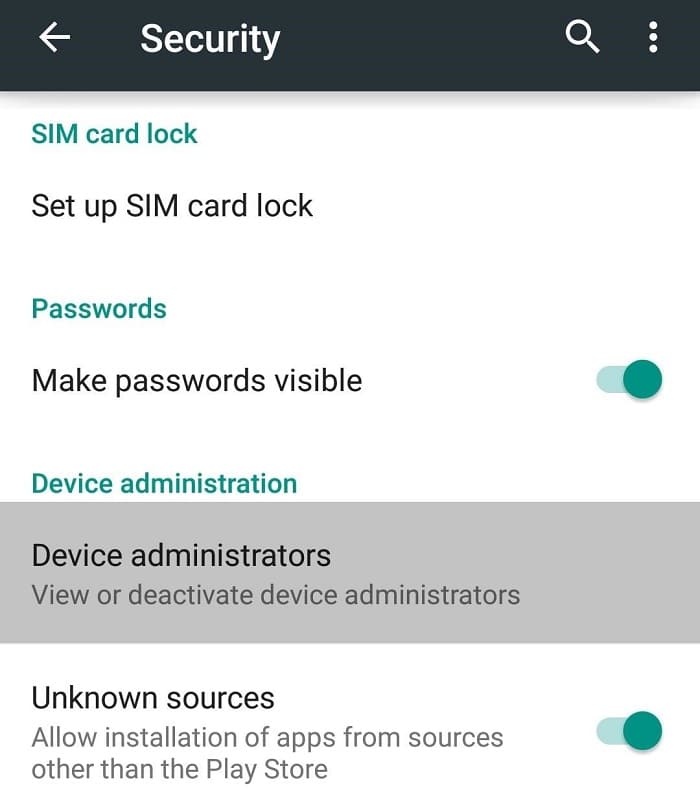
d.Tocca l'app che desideri disinstallare e quindi tocca Disattiva e disinstalla.
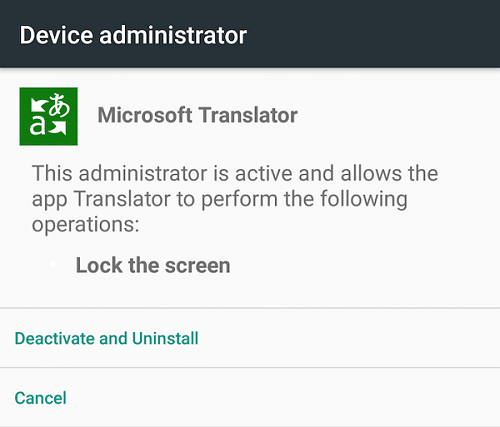
eVerrà visualizzato un messaggio pop-up che chiederà "Vuoi disinstallare questa app?" toccare OK per continuare.
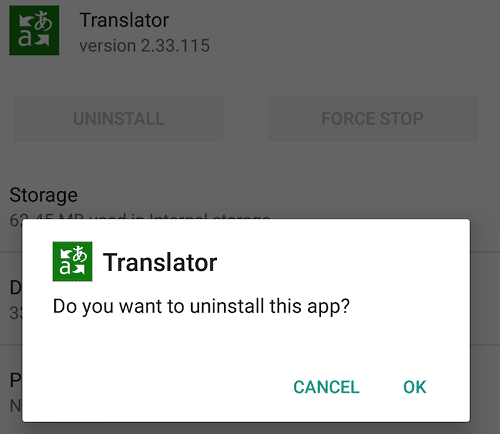
Dopo aver completato i passaggi precedenti, riavvia il telefono e il virus o il malware dovrebbero essere scomparsi.
Metodo 2: eseguire un controllo antivirus
L'antivirus è un programma software utilizzato per prevenire, rilevare e rimuovere malware e virus da qualsiasi dispositivo su cui è installato un sistema operativo. Pertanto, se scopri che il tuo telefono Android o qualsiasi altro dispositivo è infetto da virus o malware, dovresti eseguire un programma antivirus per rilevare e rimuovere il virus o malware dal dispositivo.
Se non hai app installate di terze parti o se non installi app esterne a Google Play Store, puoi vivere senza un software antivirus. Ma se installi frequentemente app da fonti di terze parti, avrai bisogno di un buon software antivirus.
L'antivirus è un software di terze parti che devi scaricare e installare sul tuo dispositivo per proteggerlo da virus e malware dannosi. Sono disponibili numerose app antivirus nel Google Play Store, ma non dovresti installare più di un antivirus alla volta sul tuo dispositivo. Inoltre, dovresti fidarti solo di antivirus rinomati come Norton, Avast, Bitdefender, Avira, Kaspersky, ecc. Alcune delle app antivirus sul Play Store sono completa spazzatura e alcune non sono nemmeno antivirus.
Molti di loro sono potenziatori di memoria e pulitori di cache che faranno più danni che benefici al tuo dispositivo. Quindi dovresti fidarti solo dell'antivirus che abbiamo menzionato sopra e non installare mai nient'altro.
Per utilizzare uno qualsiasi degli antivirus sopra menzionati per rimuovere virus dal tuo dispositivo, segui i passaggi seguenti:
Nota: In questa guida utilizzeremo Norton Antivirus ma puoi utilizzare chiunque dall'elenco sopra, poiché i passaggi saranno simili.
1.Aprire il Google PlayTornare al suo account sul tuo telefono.
2.Cerca Norton Antivirus utilizzando la barra di ricerca disponibile nel Play Store.
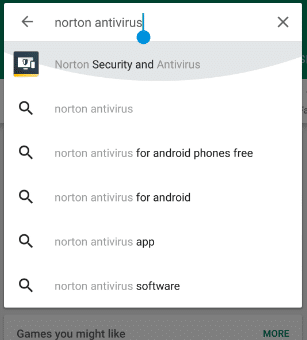
3.Toccare su Norton Security e Antivirus dall'alto sotto i risultati di ricerca.
4.Ora tocca Pulsante Installa
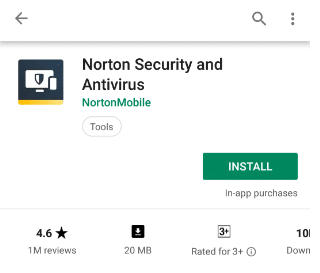
5. Verrà avviato il download dell'app Norton Antivirus.
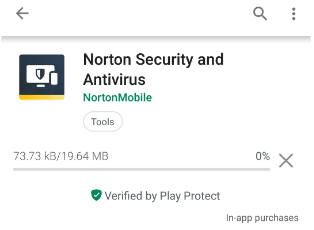
6.Una volta scaricata completamente, l'app si installerà da sola.
7.Al termine dell'installazione di Norton Antivirus, verrà visualizzata la schermata seguente:
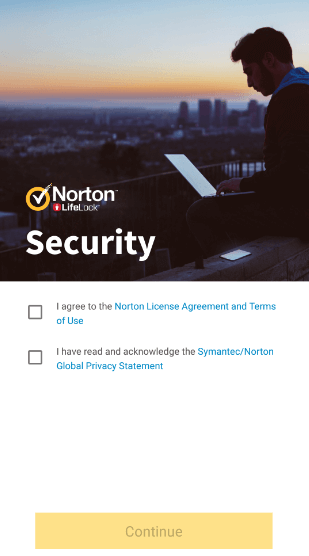
8.Selezionare la casella accanto a "Accetto il Contratto di licenza Norton e i Termini di utilizzoe" e "Ho letto e accettato l'Informativa sulla privacy globale di Norton".
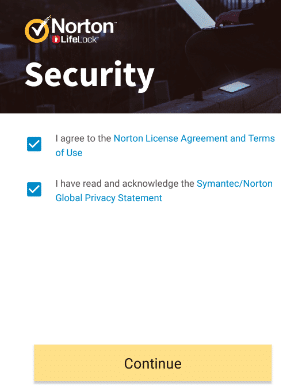
9.Toccare su Continua e verrà visualizzata la schermata seguente.
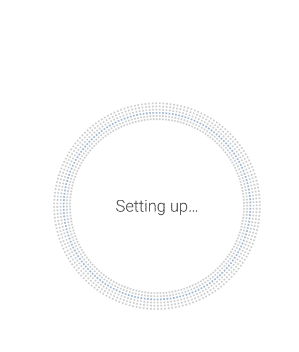
10.Norton Antivirus inizierà la scansione del tuo dispositivo.
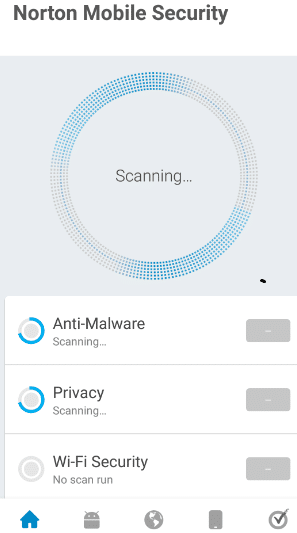
11.Una volta completata la scansione, verranno visualizzati i risultati.
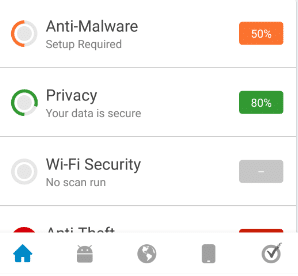
Dopo aver completato i passaggi precedenti, se i risultati mostrano la presenza di malware sul tuo dispositivo, il software antivirus rimuoverà automaticamente detto virus o malware e pulirà il tuo telefono.
Le app antivirus sopra indicate sono consigliate solo per un utilizzo temporaneo, ad esempio per controllare e rimuovere virus o malware che potrebbero colpire il tuo telefono. Questo perché queste app antivirus richiedono molte risorse che influiscono sulle prestazioni del sistema e possono rallentare il dispositivo. Quindi, dopo aver rimosso il virus o il malware dal tuo dispositivo, disinstalla l'app Antivirus dal tuo telefono.
Metodo 3: pulizia
Dopo aver disinstallato o rimosso le app dannose, i file infetti da virus o malware dal tuo telefono, dovresti eseguire una pulizia approfondita del tuo dispositivo Android. Dovresti svuotare la cache del dispositivo e delle app, cancellare la cronologia e i file temporanei, eventuali app di terze parti che potrebbero influire sulle prestazioni del sistema, ecc. Ciò assicurerà che non sia rimasto nulla di app o virus dannosi sul telefono e che tu possa continuare a utilizzare il tuo dispositivo senza problemi.
Puoi pulire il telefono utilizzando qualsiasi app di terze parti utilizzata per pulire il telefono, ma nella maggior parte dei casi queste app sono piene di spazzatura e pubblicità. Quindi devi stare molto attento prima di scegliere qualsiasi app di questo tipo, se me lo chiedi, fallo manualmente invece di fare affidamento su qualche app di terze parti. Ma un'app molto affidabile e che può essere utilizzata per lo scopo sopra indicato è CCleaner.
Io stesso ho usato questa app molte volte e non ti delude. CCleaner è una delle app valide e affidabili per rimuovere file, cache, cronologia e altri rifiuti non necessari dal tuo telefono. Puoi trovarlo facilmente CCleaner nel Google Play Storee.
Si consiglia, una volta pulito il telefono, di eseguire un backup del dispositivo che includa file, app, ecc. Questo perché sarà più semplice ripristinare il dispositivo da eventuali problemi futuri che potrebbero verificarsi.
Consigliato:
Spero che questo articolo ti sia stato utile e ora puoi farlo facilmente Rimuovi i virus Android senza un ripristino delle impostazioni di fabbricat, ma se hai ancora domande riguardo a questo tutorial, sentiti libero di farle nella sezione commenti.